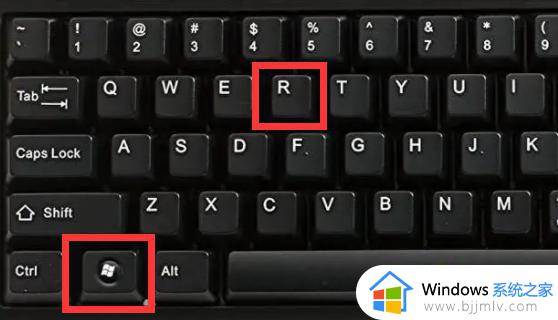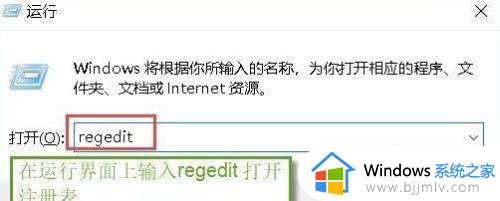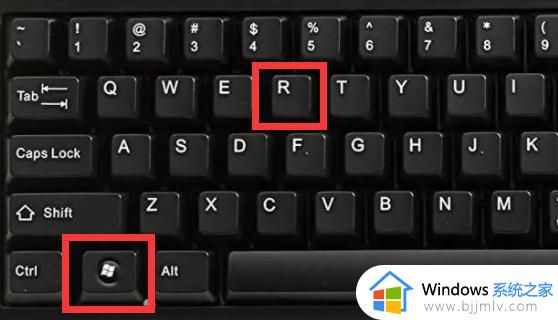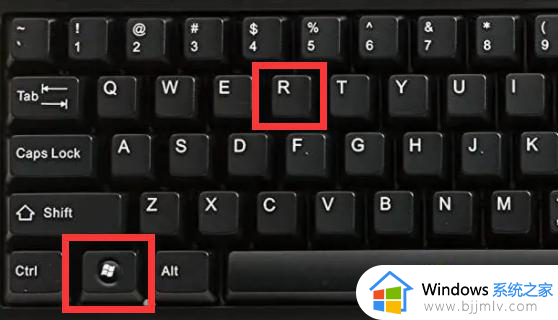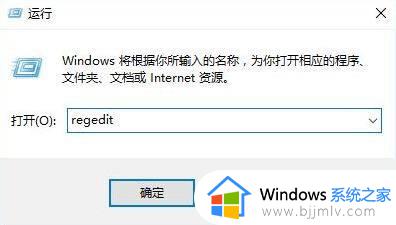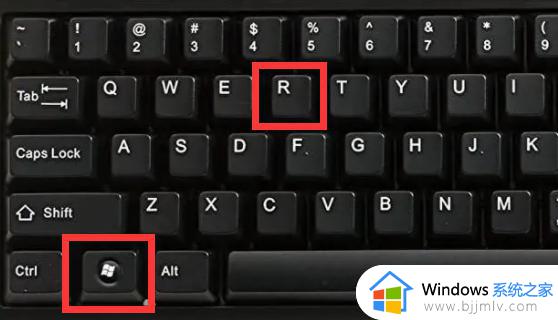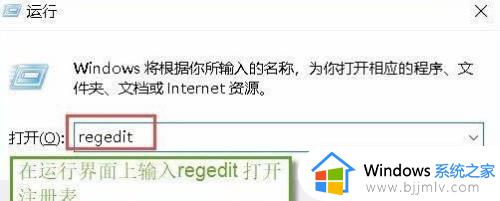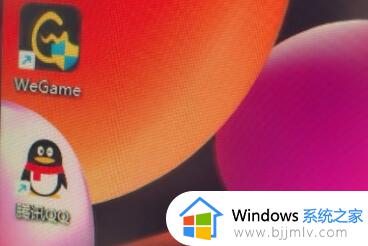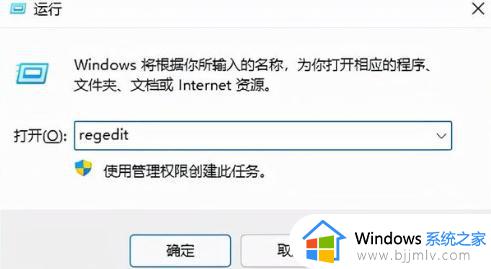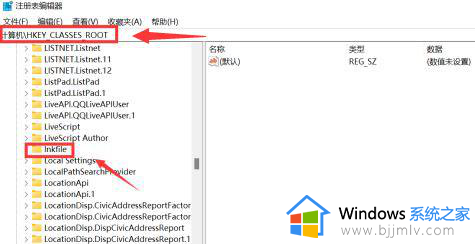windows11桌面快捷图标箭头怎么去掉 win11如何把桌面快捷图标的小箭头去掉
更新时间:2023-07-17 09:33:31作者:runxin
一般在windows11系统桌面上显示的快捷方式图标中,都会有小箭头标志显示,能够方便用户进行区分,当然有些用户在给windows11电脑进行个性化设置的同时,也想要将快捷方式图标小箭头去掉,那么windows11桌面快捷图标箭头怎么去掉呢?以下就是小编带来的win11把桌面快捷图标的小箭头去掉设置方法。
具体方法:
1、首先按下快捷键“win+r”。
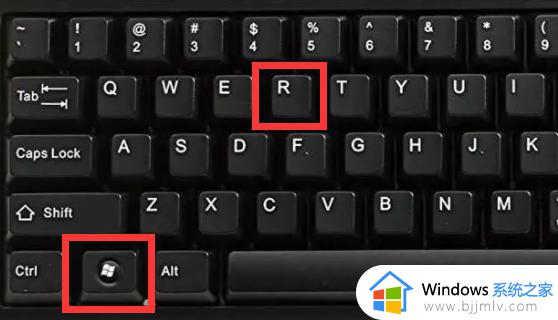
2、打开后,在其中输入“regedit”,点击确认。
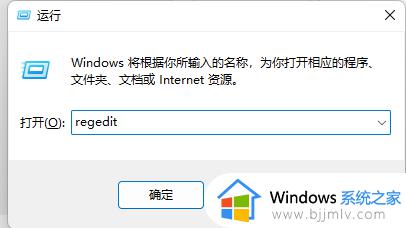
2、进入注册表编辑器后,依次打开:HKEY_CLASSES_ROOTlnkfile,也可以直接将该路径复制粘贴到上方地址栏里。
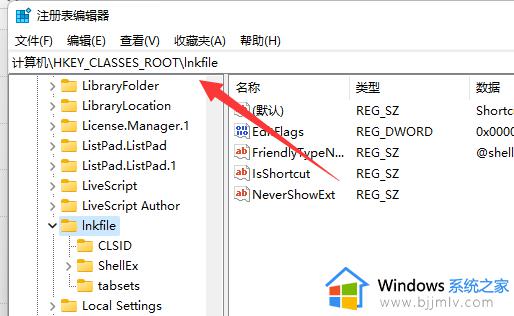
3、进入后右击lsShortcut项,点击删除选项,将lsShortcut删除即可。
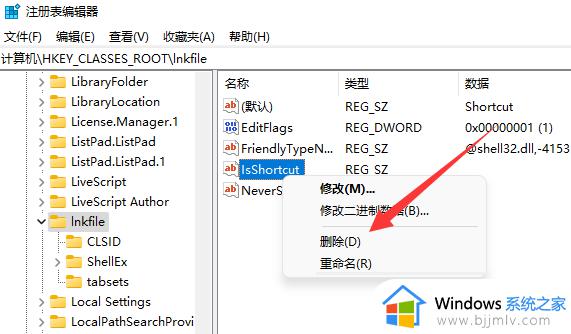
4、最后重启电脑,就可以看到桌面快捷方式的小箭头消失啦。
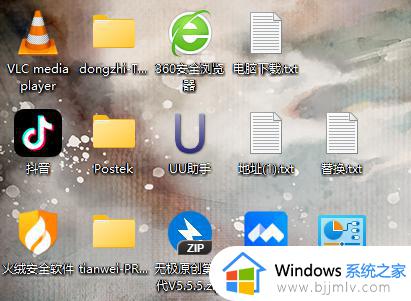
以上就是小编给大家讲解的win11把桌面快捷图标的小箭头去掉设置方法了,如果你也有相同需要的话,可以按照上面的方法来操作就可以了,希望本文能够对大家有所帮助。